Como transferir contatos do iPhone para o iPad (5 maneiras)
Você não se pergunta como sincronizar contatos do iPhone para o iPad para que você possa ligar convenientemente para seus amigos ou familiares em outro dispositivo? Claro, você pode editar seus contatos individualmente para sincronizar o iPad com seus contatos do iPhone, mas isso levará muito tempo. O que você precisa é como transferir seletivamente os contatos do iPhone para o iPad ou transferi-los todos com alguns toques ou cliques. Leia atentamente este artigo e você aprenderá como sincronizar contatos entre seu iPhone e iPad facilmente!
CONTEÚDO DA PÁGINA:
Parte 1: A maneira mais conveniente de sincronizar contatos do iPhone para o iPad
Talvez você queira sincronizar todos os contatos do seu iPhone para o seu iPad ou apenas escolher alguns contatos desejados. O que quer que você queira fazer, Transferência iPhone Apeaksoft é a melhor solução para sincronizar seu iPad com os contatos do iPhone. Você pode transferir todas as listas de contatos com um clique ou exportar seletivamente os contatos do iPhone para o iPad. Seus contatos serão transferidos perfeitamente para seu iPad, e você pode reconhecer todos os contatos sem erros.
Transfira facilmente contatos do iPhone para o iPad
- Conecte seu iPhone e iPad ao seu PC para transferir contatos.
- Sincronize facilmente os contatos do iPad com o iPhone com apenas um clique.
- Visualize e escolha os contatos desejados para transferir.
- Suporta todas as versões do iOS e modelos de iPhone/iPad.
Download seguro
Download seguro

Passo 1. Instalar e iniciar Transferência iPhone Apeaksoft no seu Windows/Mac. Conecte seu iPhone e iPad ao seu computador. Clique no Contactos botão na barra de menu esquerda.
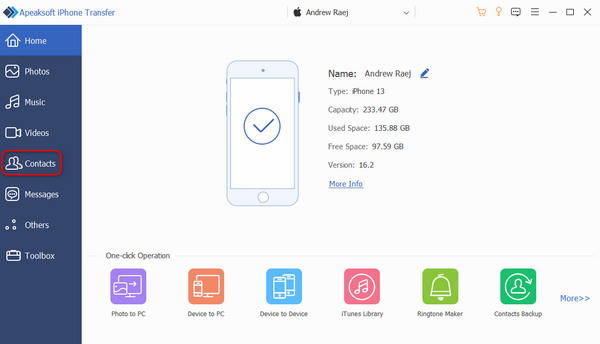
Passo 2. Selecione os contatos desejados e clique em iPad botão no topo para sincronizar seu iPad com seus contatos do iPhone. Agora, seus contatos desejados aparecerão em seu iPad.

Parte 2: Como sincronizar contatos do iPhone para o iPad com o iTunes
Existem também muitos outros métodos para sincronizar contatos do iPhone para o iPad no seu computador. O iTunes é um programa oficial da Apple que pode reproduzir música, fazer backup e restaurar um iPhone do iTunes, e transferir muitos arquivos entre dispositivos iOS. Você também pode aprender como transferir contatos do iPhone para o iPad com o iTunes. No entanto, o iTunes não permite que você sincronize seletivamente seu iPad com os contatos do iPhone. Você só pode transferir todos os contatos para seu iPad.
Passo 1. Conecte seu iPhone ao computador e inicie o iTunes. Você verá um dispositivo botão no canto superior esquerdo, então basta clicar nele.
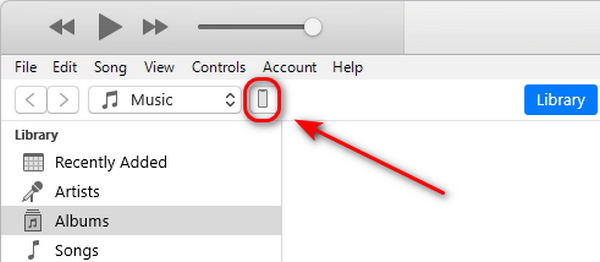
Passo 2. Agora, é o passo crucial para sincronizar os contatos do seu iPhone para o seu iPad com o iTunes. Clique no Fazer backup agora botão para fazer backup dos contatos no iTunes.
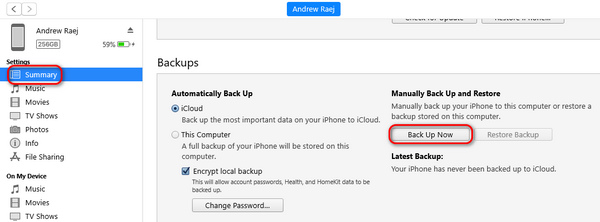
Passo 3. Após o backup, você pode desconectar seu iPhone e então conectar seu iPad ao seu computador. Ainda assim, você deve clicar no dispositivo botão e entrar na mesma interface.
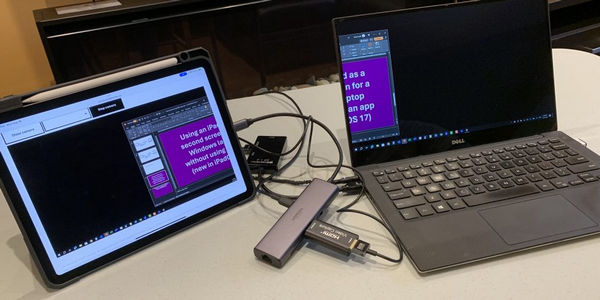
Passo 4. Agora, você deve ir para o backups guia e clique no restaurar Cópia botão. Ele importará contatos do seu iPhone para o seu iPad com os backups do iTunes que você acabou de criar.
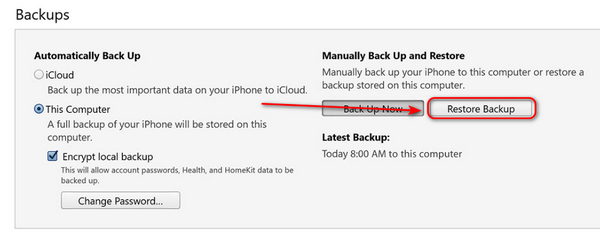
Parte 3: 2 maneiras de sincronizar contatos do iPhone com o iPad com o iCloud
Você não se pergunta como sincronizar contatos do iPhone para o iPad com o iCloud? Existem duas maneiras de usar o iCloud para transferir contatos do iPhone para o iPad, que têm efeitos diferentes. Você pode sincronizar seletivamente um iPad com seus contatos do iPhone ou transferi-los facilmente para o seu iPad.
Transferir todos os contatos do iPhone para o iPad
Se você precisa configurar um novo iPad e quer sincronizar os contatos do seu iPhone para este iPad, você pode restaurar do iCloud para transferir todos os contatos facilmente. No entanto, você deve garantir que já fez backup do seu iPhone ou manter o recurso de backup automático ativado.
Passo 1. Se o seu iPad já estiver configurado, você deve fazer o reset de fábrica redefinir o iPad usar Restaurar do iCloud. Vamos para Configurações e toque o Geral botão e depois o Limpar botão. Depois disso, você também precisa tocar no Apagar Todo o Conteúdo e Ajustes botão.
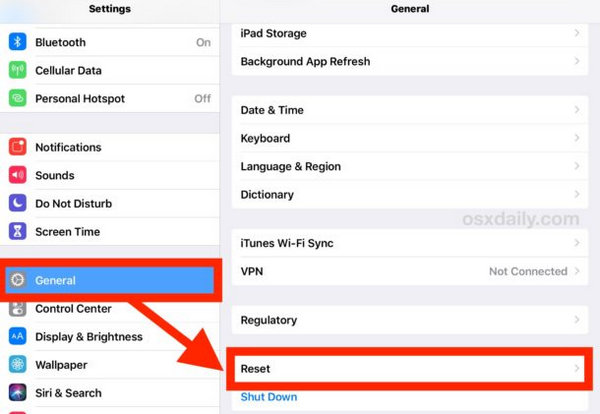
Passo 2. Agora, seu iPad está reiniciado. Você pode começar a configurá-lo novamente enquanto sincroniza contatos do seu iPhone para este iPad. Inicie seu iPad e configure seu idioma, país, Face ID, etc. Então, escolha Restaurar do backup do iCloud para que você possa sincronizar todos os contatos do iPhone para o iPad.
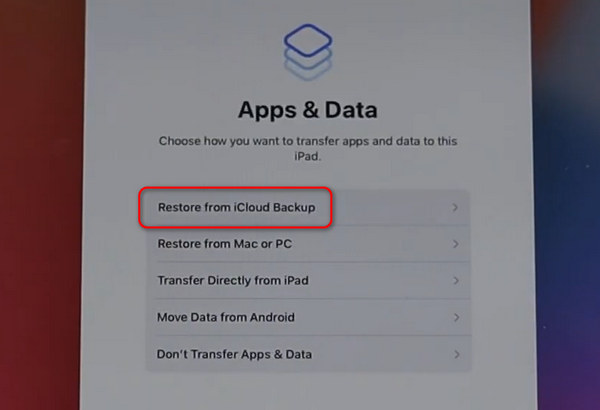
Como sincronizar contatos do iPad para o iPhone com o Web iCloud
Se você deseja sincronizar apenas alguns contatos específicos do seu iPhone para o seu iPad, este método será adequado para você.
Passo 1. Acesse icloud.com e entre na sua conta Apple, que também é sua conta iCloud.
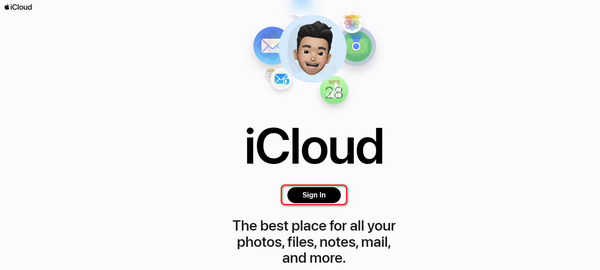
Passo 2. Após o login, você verá o Contactos aplicativo no seu iCloud. Clique nele e então você pode navegar em suas listas de contatos. Você pode pressionar o Ctrl botão e clique nos contatos desejados para selecioná-los em lote. Em seguida, clique com o botão direito do mouse e clique no Envie para seus dispositivos botão na janela pop-up. Você pode sincronizar contatos do seu iPhone para o seu iPad escolhendo seu dispositivo iPad.
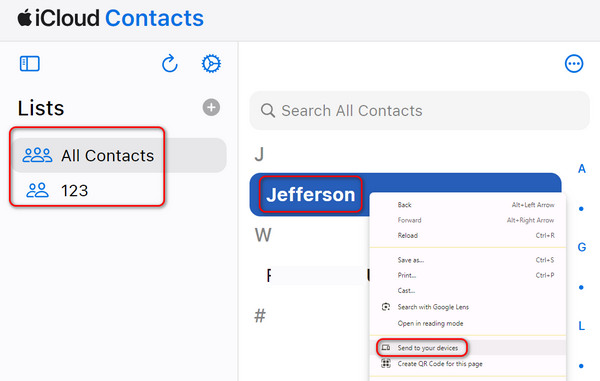
Parte 4: Como transferir contatos do iPhone para o iPad com o AirDrop
Como importar contatos do iPhone para o iPad quando você não tem backup? Talvez você possa escolher o AirDrop. Esta também é uma boa escolha para sincronizar contatos do iPhone para o iPad. No entanto, você deve garantir que seu iPad esteja configurado e que ambos os dispositivos iOS tenham ativado o Bluetooth.
Passo 1. Ligar Airdrop no seu iPhone e iPad. Deslize para baixo no canto superior direito do seu iPhone ou iPad para ligar o Control Center. Em seguida, pressione longamente o botão Wi-Fi para desbloquear mais opções. Ali mesmo, você deve tocar no Airdrop botão para ligá-lo. Você pode escolher todo o mundo.
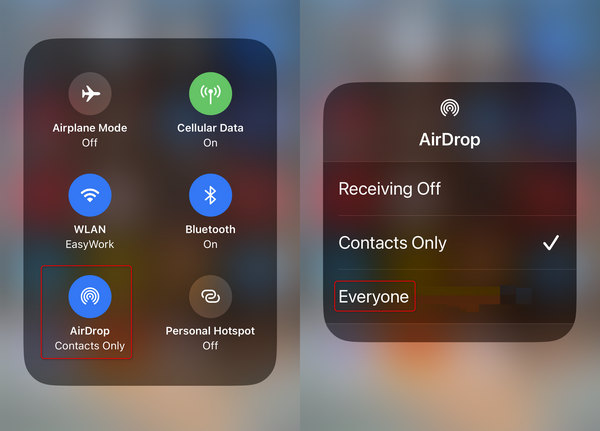
Passo 1. Abra o Contactos aplicativo no seu iPhone e toque no contato desejado. Em seguida, toque no Compartilhar contato botão.
Passo 2. Na janela pop-up, você deve tocar em Airdrop botão e depois toque no seu iPad para transferir o contato do seu iPhone para o iPad.
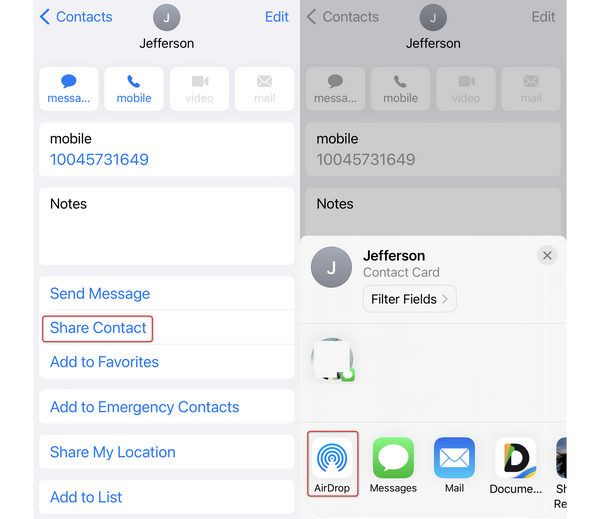
Conclusão
Como sincronizar contatos do iPhone com o iPad? Há cinco maneiras fáceis de fazer isso. O AirDrop é uma maneira rápida de sincronizar contatos do iPhone para o iPad, mas ele pode transferir apenas um contato por vez. O iCloud e o iTunes também podem transferir contatos, mas você precisa fazer um backup deles com antecedência. Transferência iPhone Apeaksoft é a melhor escolha para sincronizar seu iPad com seus contatos do iPhone. Ele pode selecionar seus contatos desejados em lotes ou escolher todos eles para transferi-los para seu iPad ou qualquer outro dispositivo rapidamente!
Artigos Relacionados
Preocupe-se com a perda de contatos? Basta exportar os contatos do iPhone para o iPhone, o computador, o iTunes, o iCloud, o Gmail e o Android phone para backup e armazenamento gratuitos.
Este artigo demonstra como importar contatos CSV para o seu iPhone sem perda de dados. Siga o guia passo a passo para adicionar seus contatos ao iPhone.
É fácil encontrar contatos excluídos em um iPhone. Este artigo coleta quatro maneiras comprovadas de recuperar facilmente contatos excluídos do iPhone.
Quer abrir, visualizar e extrair dados de backups do iPhone? Aqui estão os melhores visualizadores de backup para iPhone 5 para ajudá-lo a gerenciar melhor seus arquivos iOS.

